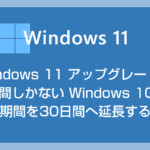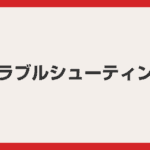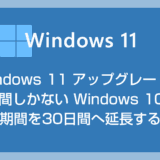Windows 10 のサポート終了が 2025年10月14日と、いよいよ目前まで迫ってきています。
しかし、使用中のパソコンが Windows 11 非対応の Windows 10 パソコンである場合は、要件を満たしていないため、アップグレード(インストール)することができません。
 ユーザー
ユーザー
このパソコン、まだまだ使えるのに・・・なんで Windows 11 にアップグレード(インストール)できないんだ?
もったいないですし、買い替えを強要されているみたいで、本当に理不尽ですよね。
今回は、公式には Windows 11 非対応とされている Windows 10 パソコンを対象に、Windows 11 にアップグレードする最新版の裏技を、わかりやすく丁寧に紹介いたします。
 サポートさん
サポートさん
特殊な改造や、危険なツールは一切使いません。初心者の方でも、手順通りに進めれば、しっかり Windows 11 にアップグレード(インストール)できますので、ぜひ、お試しください。
目次
前提条件&確認事項
- Windows 11 のシステム要件を満たしていない PC が対象。
- Microsoft 非公式の “裏技” なので、Microsoft や メーカーのサポートは受けられません。注意してください。
- 一応、Microsoft 非公式の “裏技” なので、予想外の不具合が発生する可能性があります。実行の際は自己責任でお願いいたします。
- HDD / SSD の空き容量が最低 64GB 必要です。
- メモリが 4GB 未満の PC はアップグレードできません。
- 32bit 版 OS の Windows 10 は 11 にアップグレードできません。
- Windows 10 のバージョンが 22H2 であることがアップグレード条件です。
- Core2 シリーズ以下の CPU は 25H2 に非対応なのでアップグレードできません。
- HDD(SSD)のパーティション形式が「MBR」の場合はアップグレードできません。(▶ パーティション形式の確認方法)
- ご利用中の PC の BIOS モードが「レガシーBIOS」の場合、25H2 には非対応なのでアップグレードできません(▶ BIOS モード確認方法)
- Celeron や Atom CPU は、性能が低いため Windwos 11 へアップグレードできたとしても、Windows 11 を動作させるのが厳しいためおすすめしません。
- アップグレードしても、現在インストールされているアプリや保存されているファイルは、そのまま保持されるので安心してください。
- アップグレード後も Windows 定期アップデートは(今のところは)ちゃんと受けられますので安心してください。
Windows 11 へアップグレードをおすすめしない PC
以下の条件に当てはまる Windows 10 パソコンは、Windows 11 へのアップグレードはおすすめできません。
- 現在進行形で PC の動作が遅く、快適に使えない
- Celeron または Atom CPU 搭載の PC である
- 搭載メモリが 4GB である
Windows 11 がパソコンに要求する性能は、Windows 10 よりもさらに高くなっています。
そのため、すでに「動作が遅い」「快適ではない」と感じているパソコンを Windows 11 にアップグレードすると、さらに動作が重くなる可能性があります。
Celeron CPU 搭載の PC は著しく性能が低いため、アップグレードに失敗する恐れがあります。アップグレードできたとしても快適に動作させることは難しいです。
また、Windows 11 は起動するだけでメモリを約 3GB 消費します。ブラウザを開くだけでも、すぐに 4GB 近く使用してしまうため、メモリが 4GB のパソコンには適していません。
搭載メモリが 4GB のパソコンでもアップグレード自体はできますが、搭載メモリが 8GB 以上のパソコンでアップグレードすることをおすすめいたします。
 サポートさん
サポートさん
それではここから、Windows 11 非対応の Windows 10 パソコンを、Windows 11 へアップグレードする手順を紹介していきます。
手順①:Windows 11 非対応の PC かどうかを確認する
まずは、Windows 11 サポート対象外のパソコンかどうかを、「PC 正常性チェックアプリ」で確認してください。
※手順のブラウザは Microsoft Edge を使っています(他のブラウザでも大丈夫です)
- まずは、以下のリンク先にアクセスします。
▶ Windows 11 の仕様(Microsoft 公式) 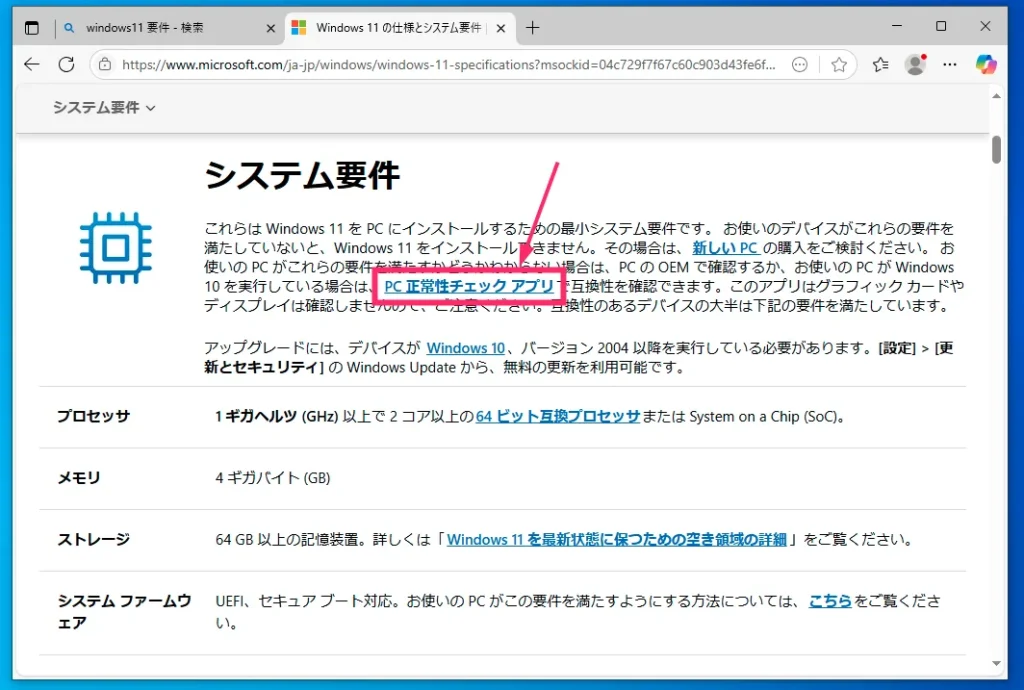
ウェブページ内の「PC 正常性チェックアプリ」リンクをクリックします。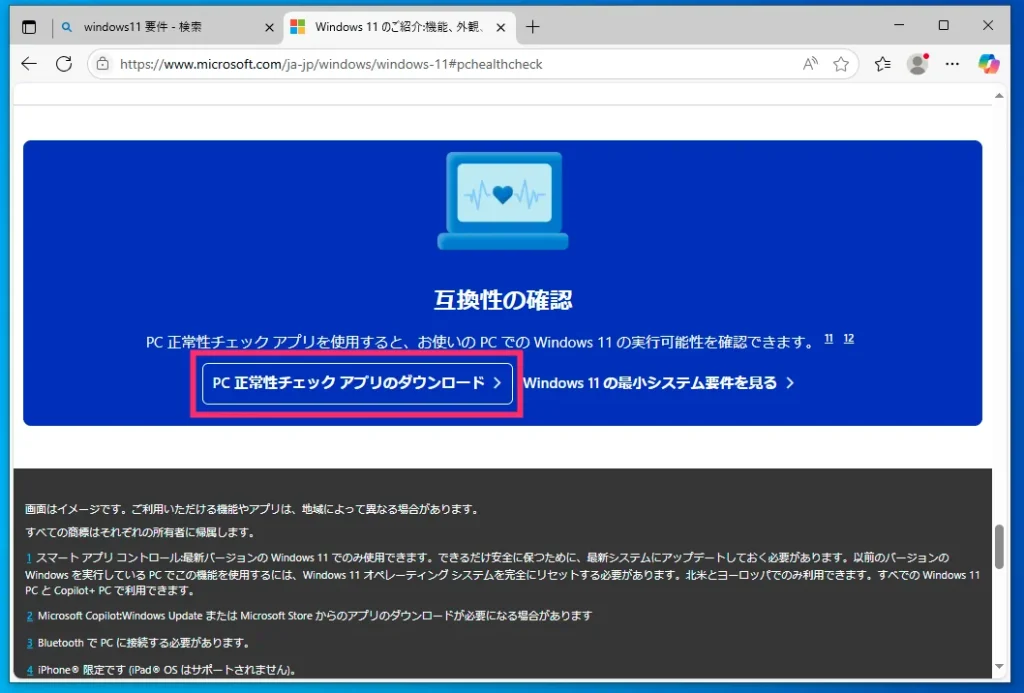
「PC 正常性チェックアプリのダウンロード」をクリックすると、アプリのインストーラーのダウンロードが開始されます。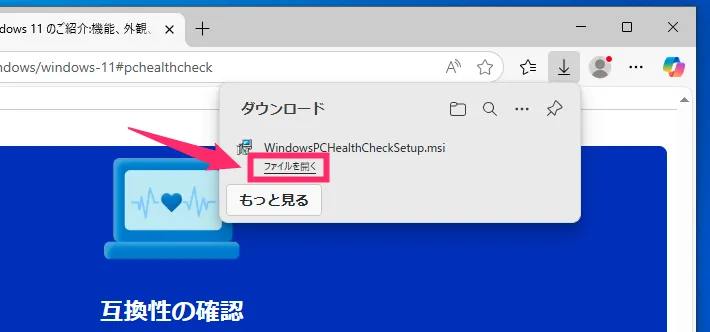
ダウンロードが完了したら「ファイルを開く」をクリックします。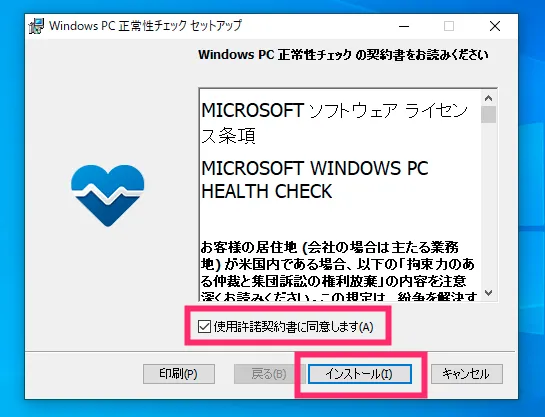
PC 正常性チェックアプリのインストーラーが起動します。「使用許諾契約書に同意します」にチェックを入れて「インストール」ボタンを押します。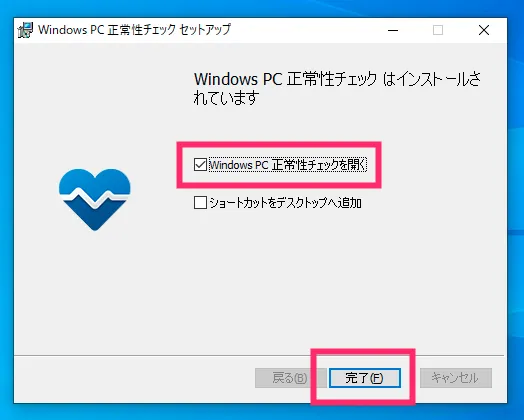
インストールが完了したら「Windows PC 正常性チェックを開く」にチェックを入れて「完了」ボタンを押します。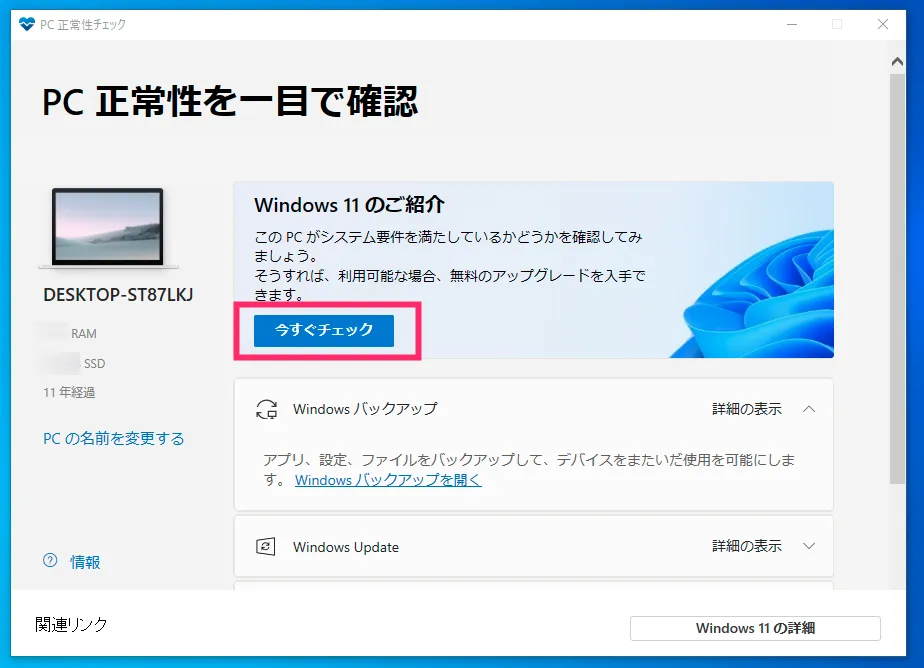
PC 正常性チェックアプリが起動します。「今すぐチェック」ボタンを押します。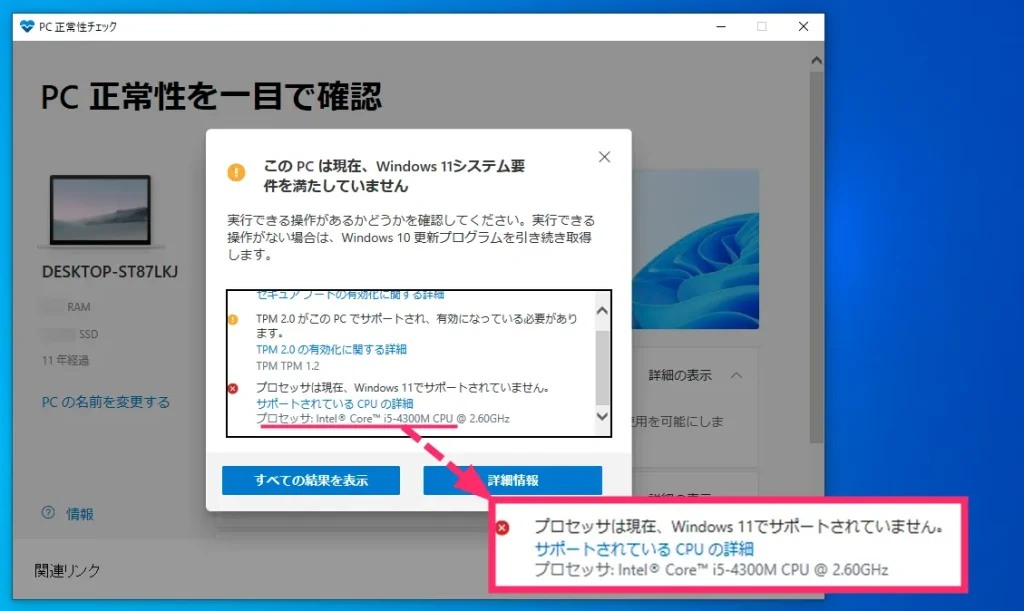
PC が Windows 11 のシステム要件を満たしているかどうかが表示されます。
この PC は CPU が Core i5-4300M と4世代 CPU なので、妙な言い回しになりますが、”ちゃんと Windows 11 非対応の PC であること” が確認できました。
 サポートさん
サポートさん
Windows 11 サポート対象のパソコンだった場合は、正規の方法でアップグレードしてくださいね。
手順②:Windows 11 非対応の PC をアップグレードする
では、ここからは Windows 11 非対応の Windows 10 パソコンを Windows 11 へアップグレードする手順を紹介します。
 サポートさん
サポートさん
アップグレードには、特殊な改造や危険なツールは一切使いませんので安心してください。
また、現在 PC にインストールされているアプリやファイルも保持されて、現状が維持された状態で OS だけ Windows 11 にアップグレードされた状態になるので、こちらも安心してくださいね。
※手順のブラウザは Microsoft Edge を使っています(他のブラウザでも大丈夫です)
※Windows のエディションは気にしないでも大丈夫です(自動判別します)。
※アップグレードにはインターネット接続が必須です。
- まずは、以下のリンク先にアクセスします。
▶ Windows 11 ダウンロード(Microsoft 公式) 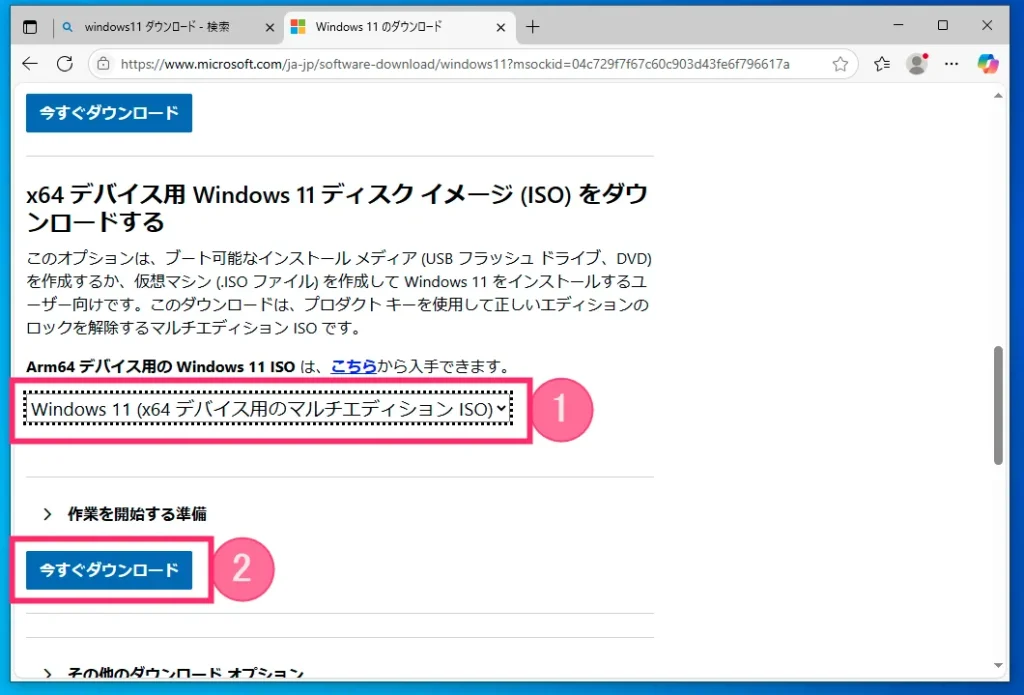
Windows 11 ダウンロードページが開いたら、”x64 デバイス用 Windows 11 ディスクイメージ(ISO)をダウンロードする” 項目までスクロールします。
① の選択肢を「Windows 11(x64 デバイス用のマルチエディション ISO)」にして、②「今すぐダウンロード」ボタンをクリックします。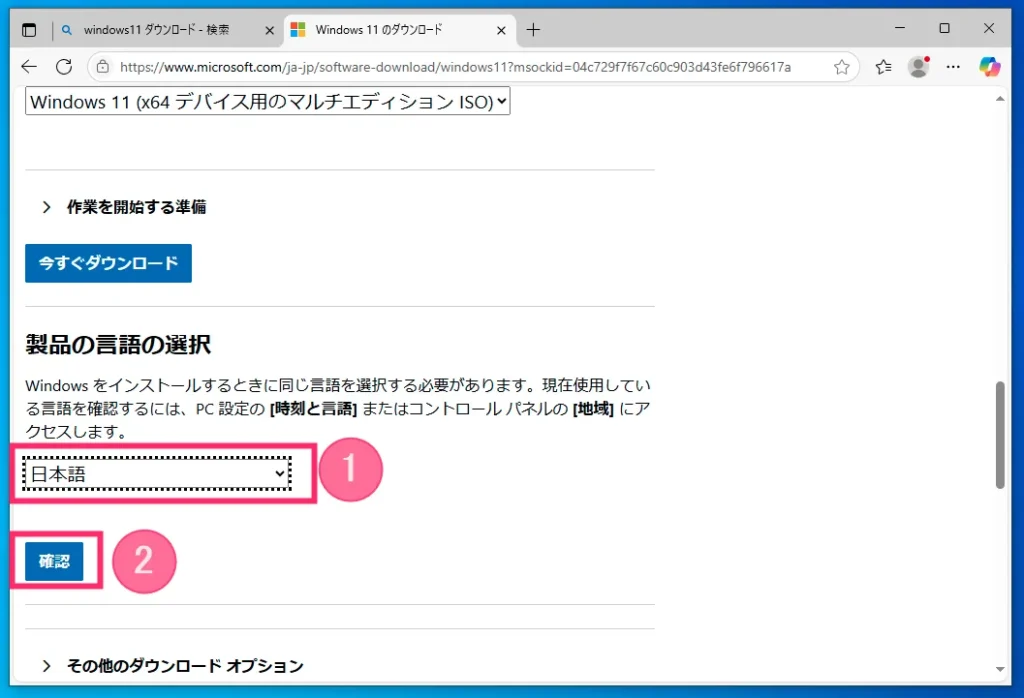
① の選択肢を「日本語」にして、②「確認」ボタンをクリックします。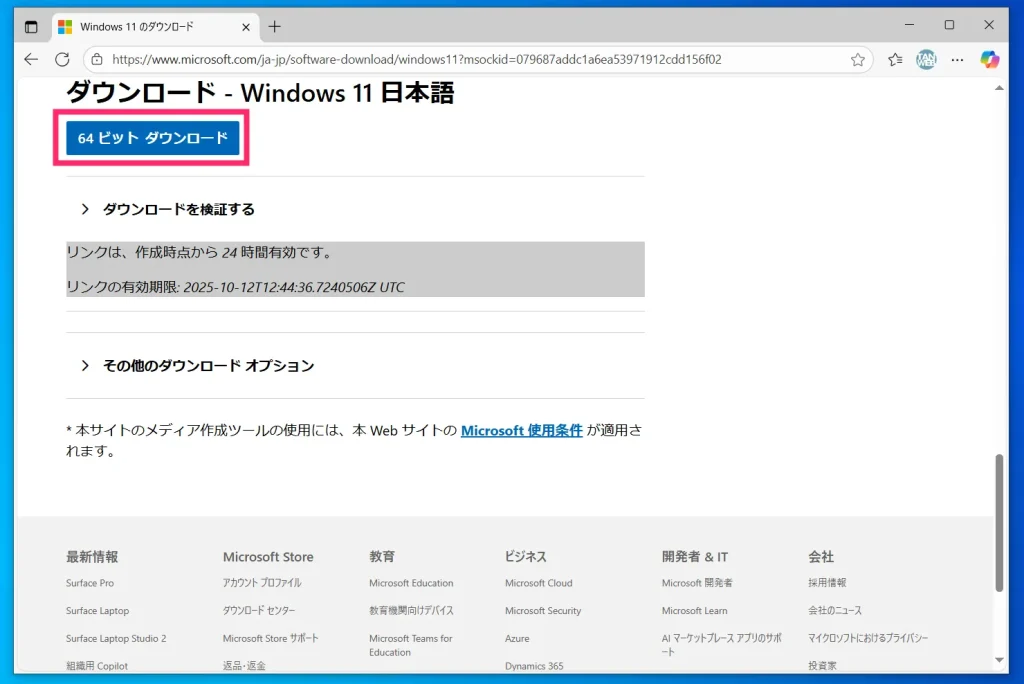
「64 ビット ダウンロード」ボタンをクリックします。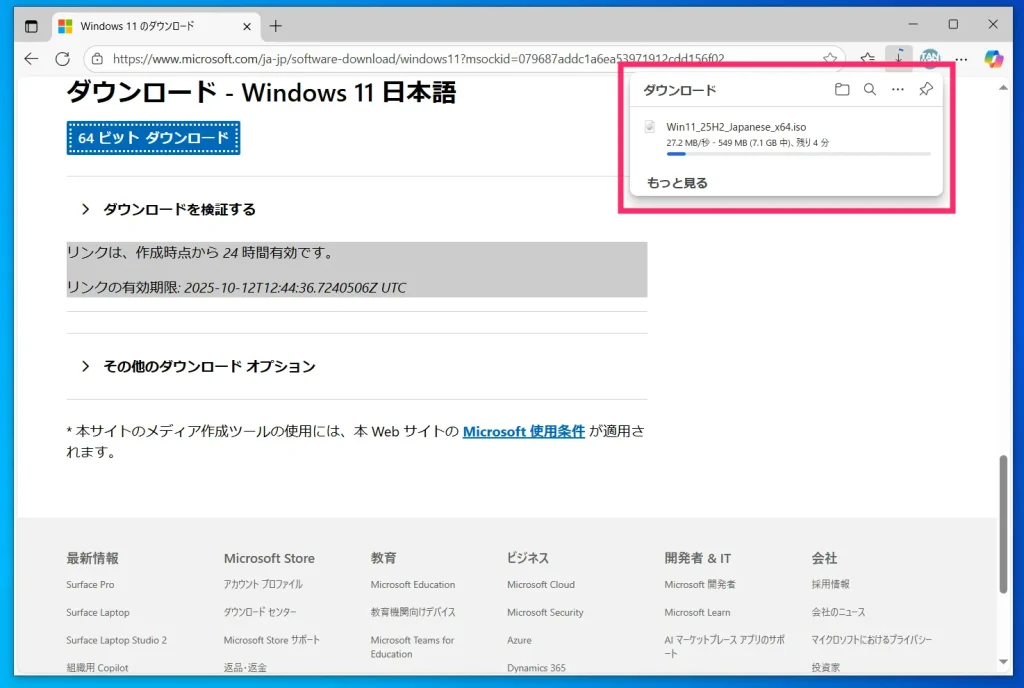
Windows 11 インストーラーの ISO ファイルのダウンロードが始まります。約 7.1GB とサイズが大きいので、ダウンロードには時間がかかります。終わるまで待ちましょう。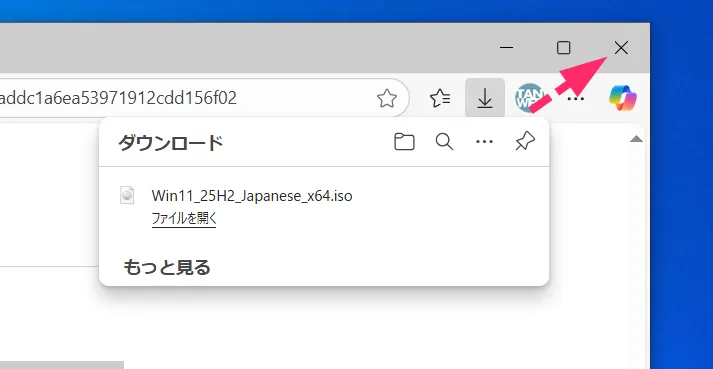
ISO ファイルのダウンロードが終わったら、「☓」でブラウザを閉じます。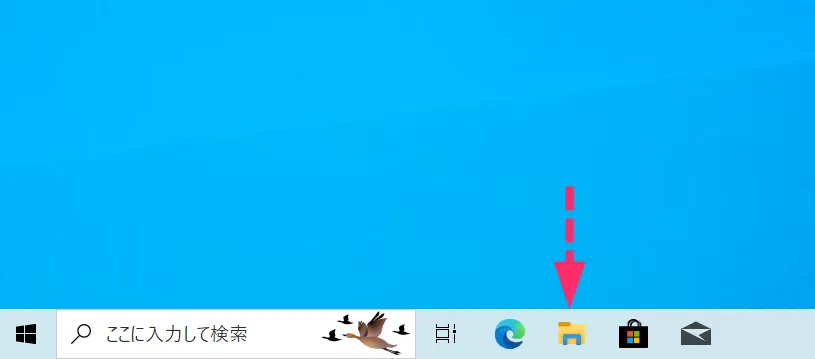
タスクバーにある「エクスプローラー」アイコンをクリックして、エクスプローラーを起動させます。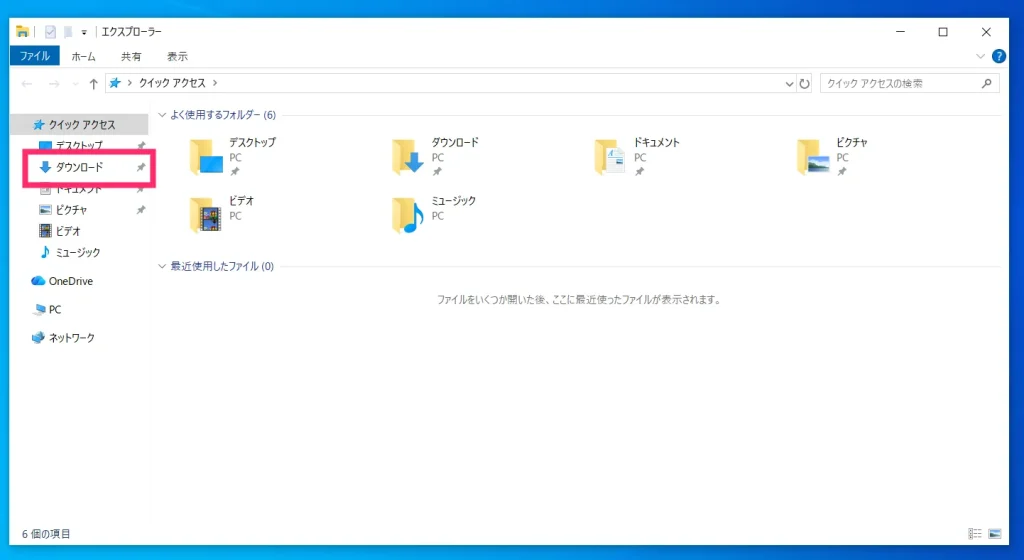
エクスプローラーが起動したら、左側のナビゲーションウィンドウにある「ダウンロード」をクリックして、ダウンロードフォルダにアクセスします。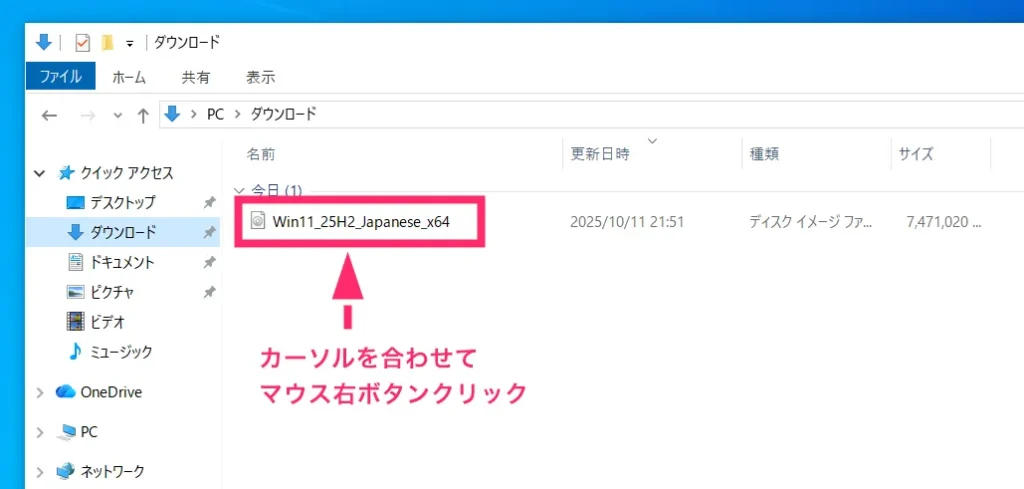
ダウンロードフォルダ内に、先ほどダウンロードした ISO ファイル「Win_11_25H2_Japanese_x64」があるので、それにカーソルを合わせて、マウス「右ボタンクリック」します。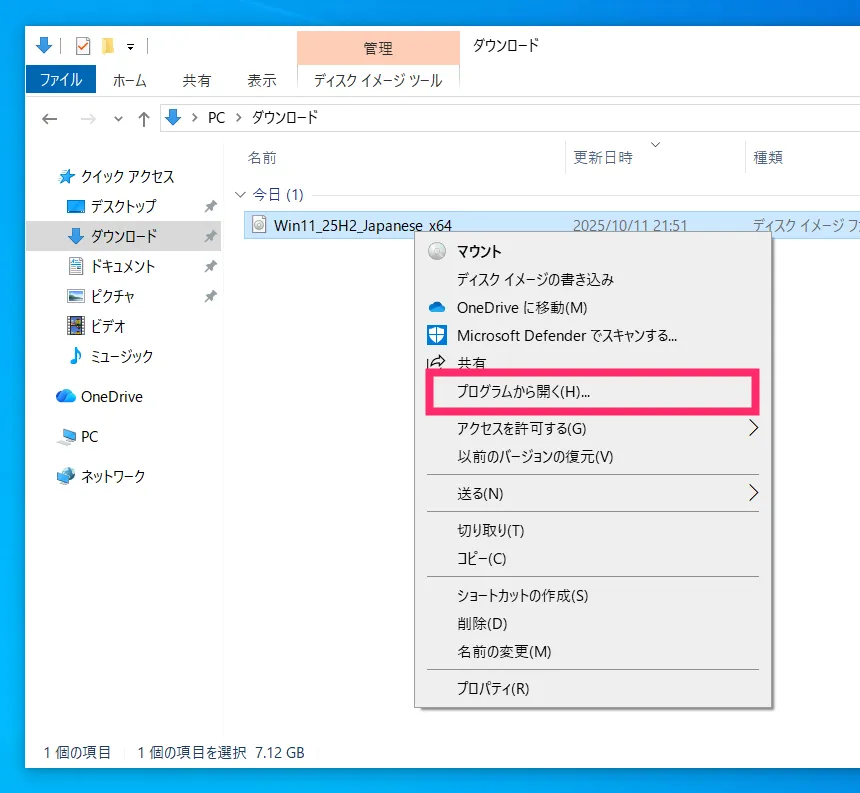
右クリックメニュー内に「プログラムから開く」があるのでクリックします。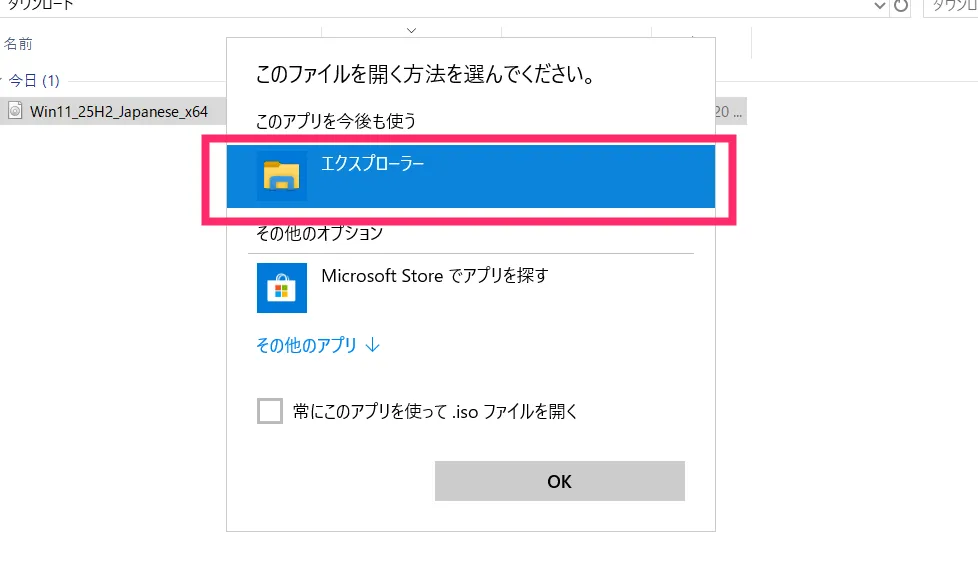
「エクスプローラー」をクリックして選択したら「OK」をクリックします。
※ 選択肢にエクスプローラーが無い場合は、「その他のアプリ」をクリックして、隠れている一覧を表示させ、エクスプローラーを探して選択してください。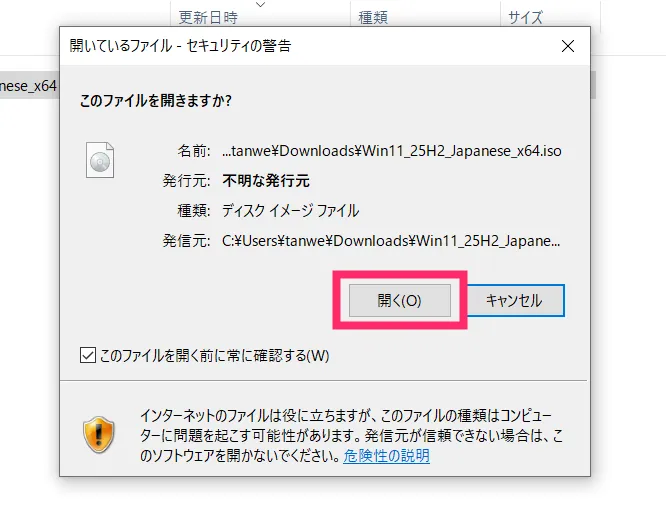
セキュリティ警告が表示されます。「開く」ボタンをクリックします。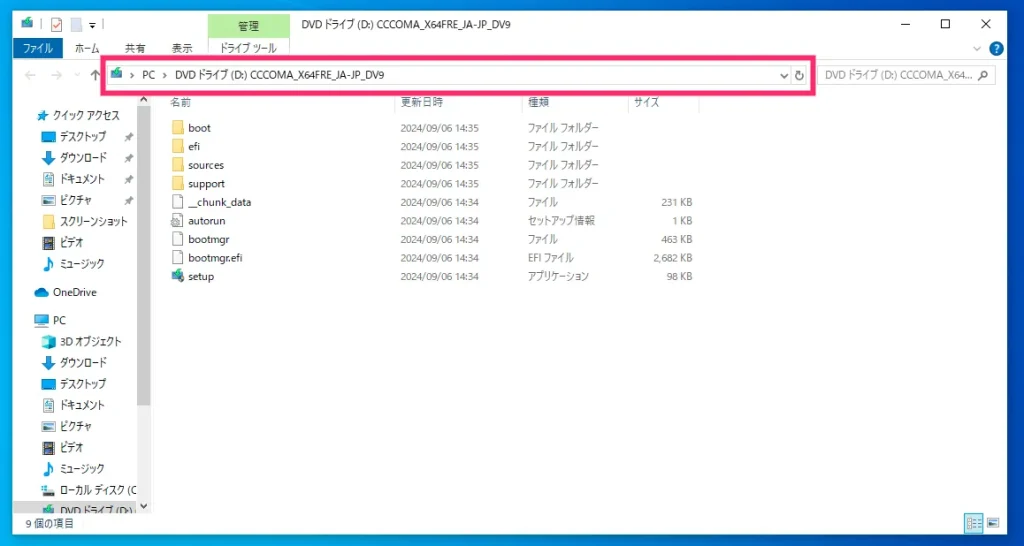
ダウンロードした ISO ファイルがエクスプロラーで開かれます。エクスプロラー上部の「アドレスバーをクリック」します。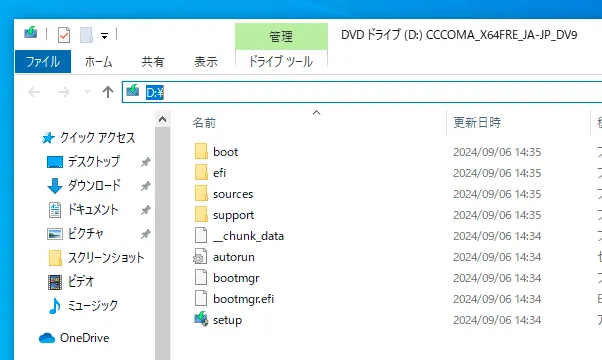
アドレスバーをクリックすると、ISO ファイルの保存場所のテキストが選択されます(ここでは D\)。BackSpace キーを押してテキストを削除します。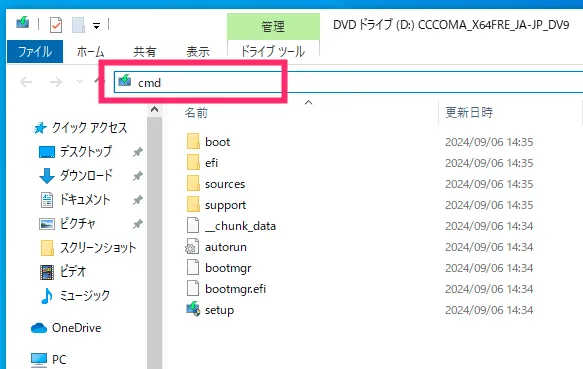
空欄になったアドレスバーに「cmd」と入力して「Enter キー」を押します。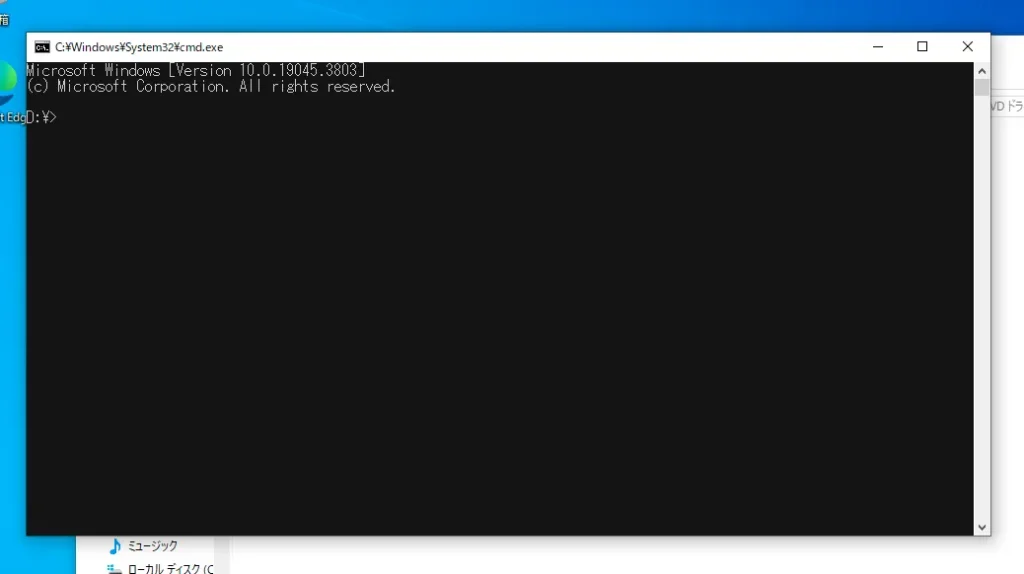
コマンドプロンプトが起動します。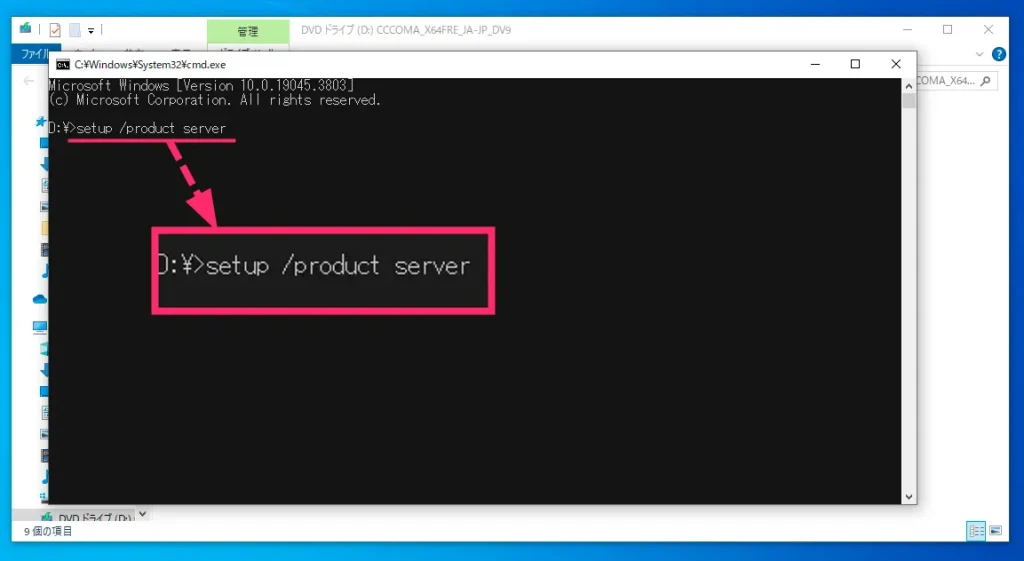
コマンドプロンプトに以下のコマンドテキストを入力します(コピペでも OK)。
setup /product server
「setup + 半角スペース + / + product + 半角スペース + server」
入力できたら「Enter キー」を押します。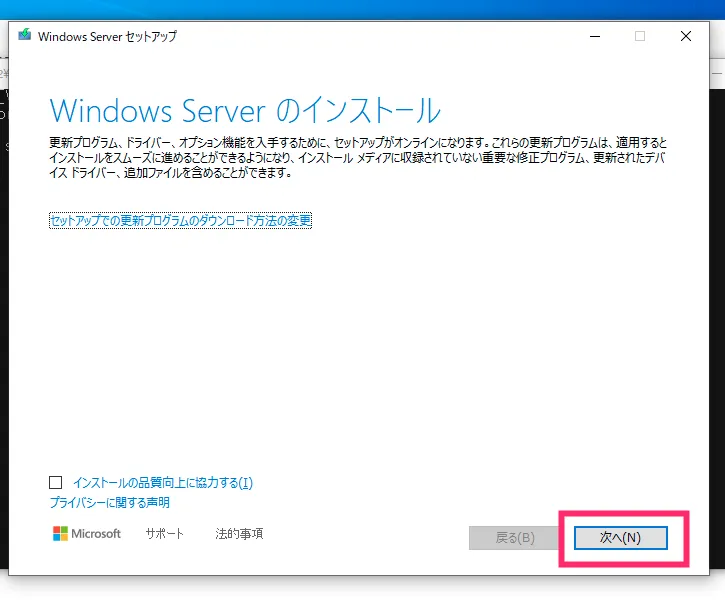
Windows Server セットアップが起動します。「次へ」ボタンをクリック。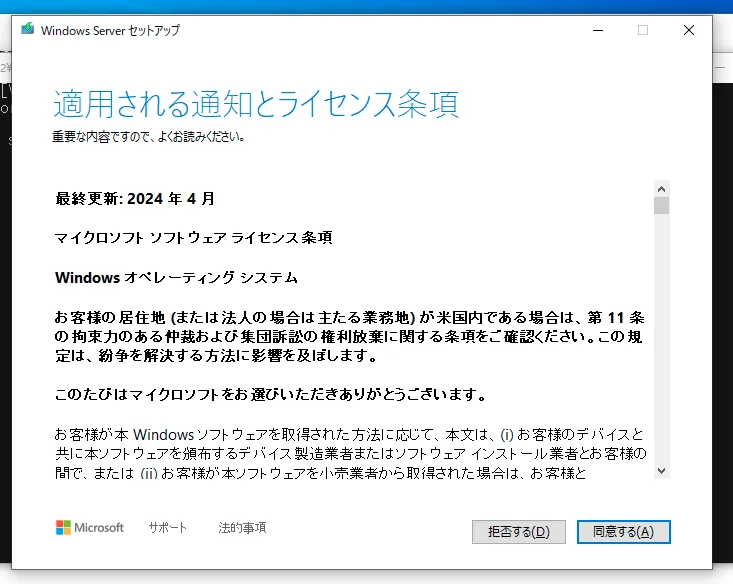
「同意する」をクリックします。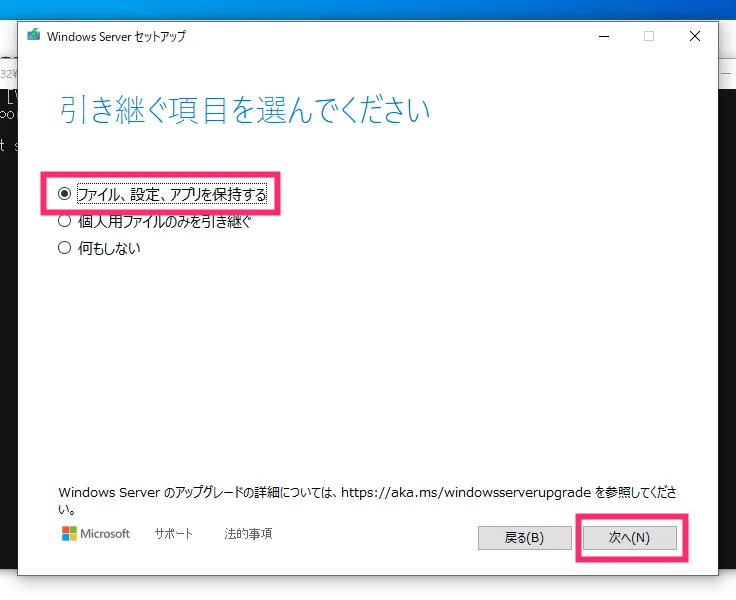
引き継ぐ項目に「ファイル、設定、アプリを保持する」にチェックをいれて「次へ」ボタンをクリックします。
※「ファイル、設定、アプリを保持する」にチェックを入れ忘れてしまうと、パソコンが初期化されて Windows 11 にアップグレードされてしまうので要注意。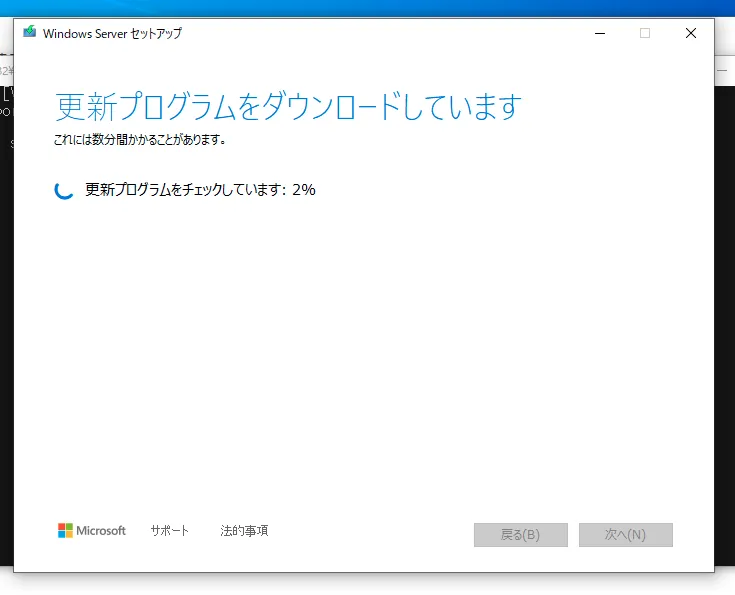
更新プログラムのダウンロードが始まります。100% になると自動的に画面が切り替わりますので、終わるまで待ちます。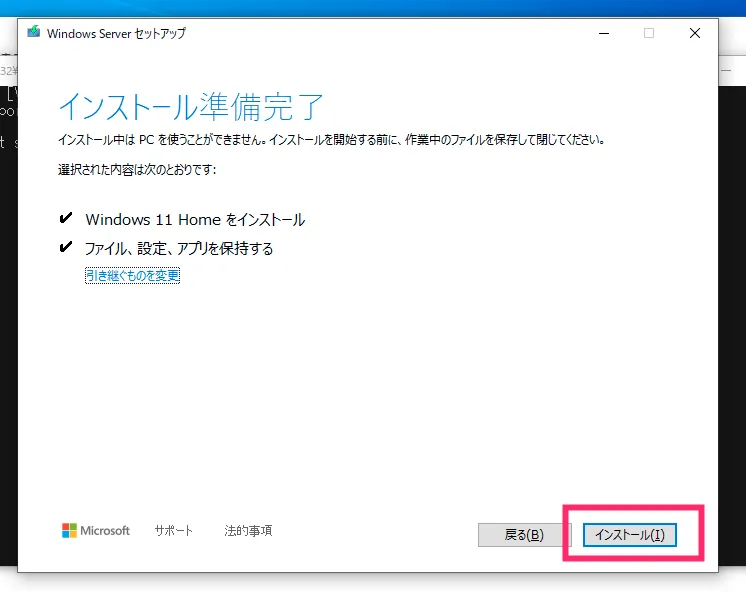
最終確認です。ここから先に進むと Windows 11 へのアップグレードが開始されます。「インストール」ボタンをクリックするとアップグレードが開始されます。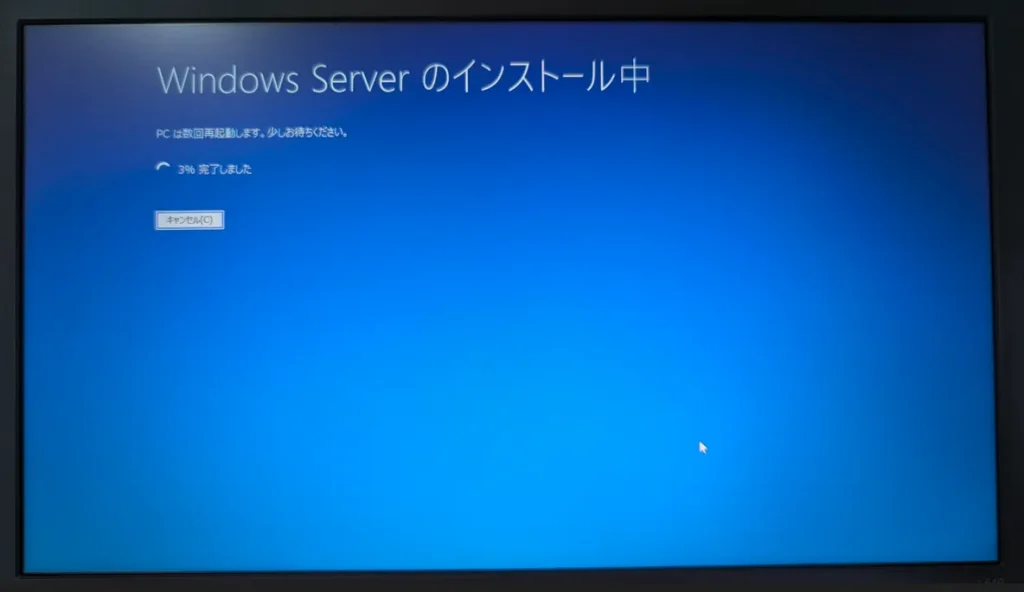
Windows 11 へのアップグレードが開始されました。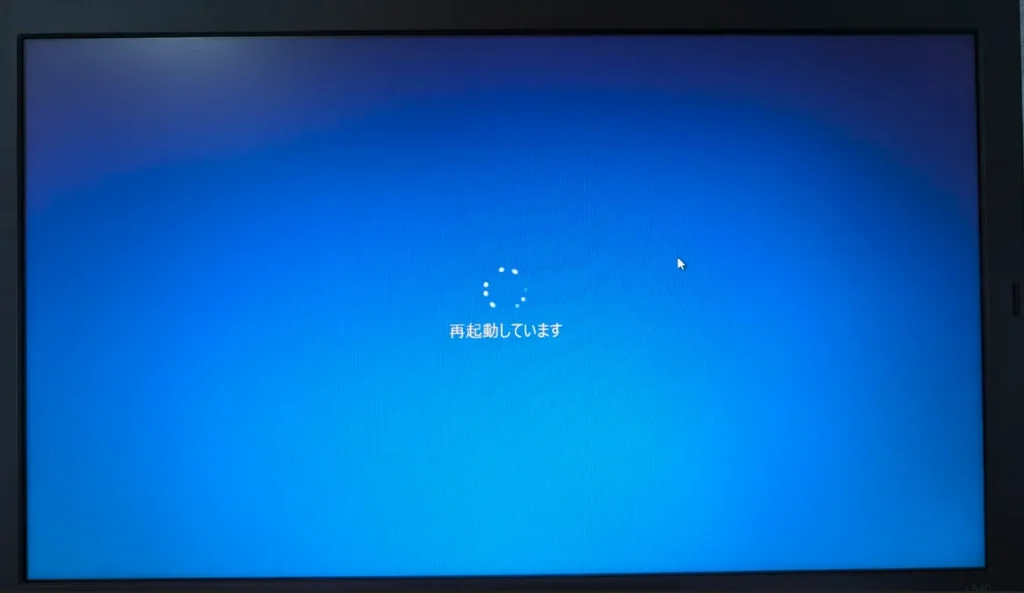
ここからは待ち時間です。
パソコンは何度か再起動を繰り返してアップグレードを進めていきます。アップグレードが完了するまで、僕の環境では40分ほどかかりました。
この画面が表示されれば、あともう少し。数分でアップグレードが完了します。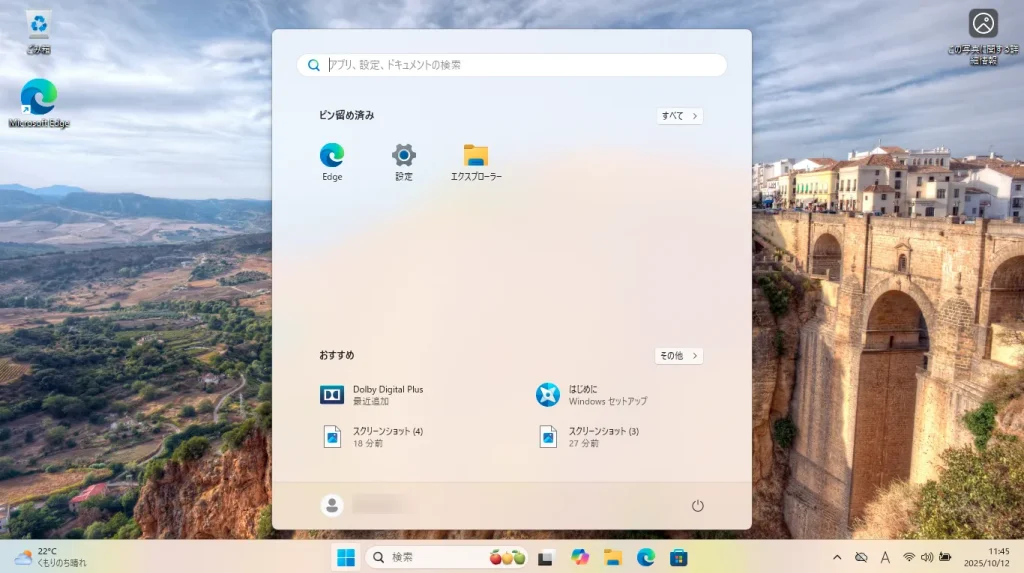
デスクトップ画面が表示されれば、Windows 11 へのアップグレードは完了です。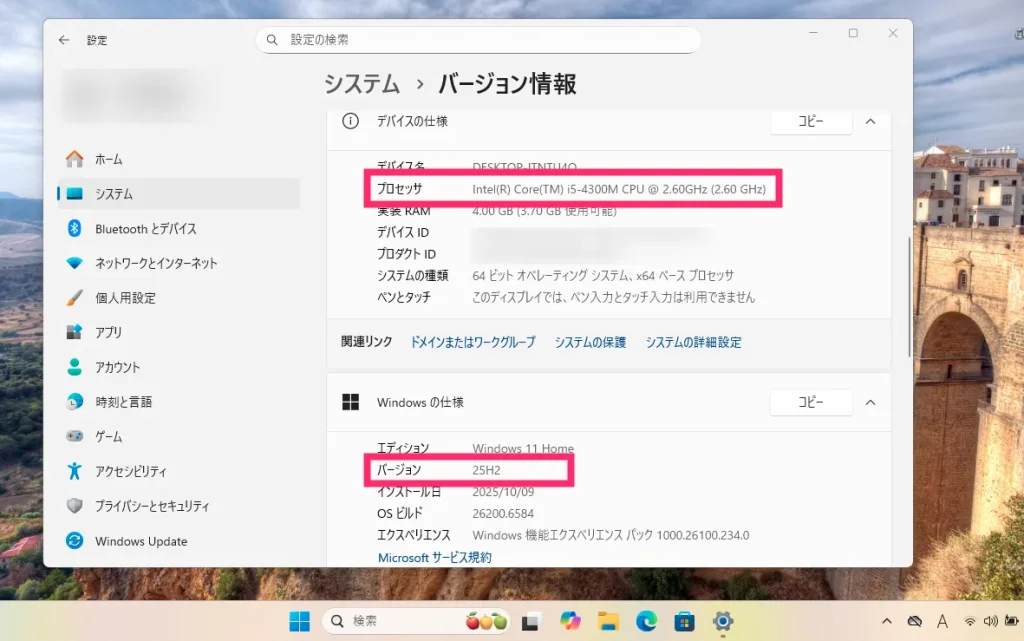
バージョン情報を確認してみると…
11年前に購入した(Core i5-4300M 4世代 CPU)、Windows 11 非対応の PC ですが、Windows 11 25H2 にちゃんとアップグレードされています。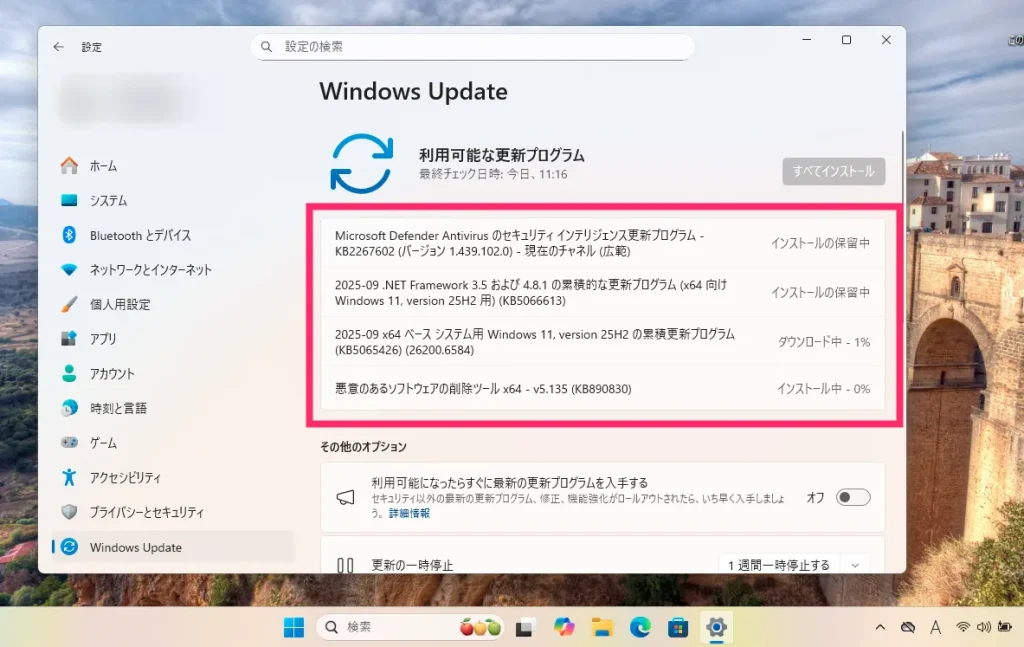
定期の Windows アップデート(更新プログラム)も普通に受けることが可能です。
なぜ、特殊なツールを使わずにアップグレードできるのか? 仕組みを解説すると…
正規の方法でのアップグレードは、アップグレードを行う前に「その PC がシステム要件を満たしているか」のチェックがあり、そこでアップグレードできる PC の選別を行います。
しかし、Windows Server 経由のアップグレードは、そのチェックを行わないため、非対応の PC でもアップグレードできてしまう…という仕組みなのです。
要するに「正規には正規なのだが、裏口入学的な方法」という感じになるでしょうか。
アップグレードする前の状態へ戻す手順
いざ Windows 11 へアップグレードしたとこと、パソコンの動作不順や不具合など、不都合なことが起こってしまった場合は、10日以内であれば、アップグレードする前の状態へ戻すことができます。
もちろん、インストールされているアプリやファイルもそのままの状態で Windows 10 へ戻すことが可能です。
 サポートさん
サポートさん
逆をいえば、10日経ってしまうと、初期化する以外で Windows 10 に戻すことが出来なくなってしまうため注意が必要です。
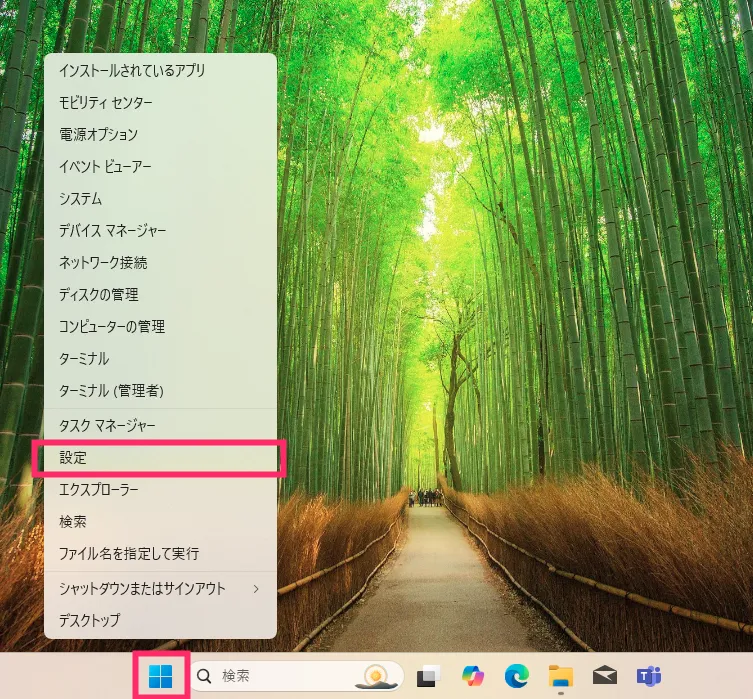
スタートボタンにカーソルを合わせて、マウス「右ボタンクリック」します。メニューが出てくるので、メニュー内の「設定」をクリックします。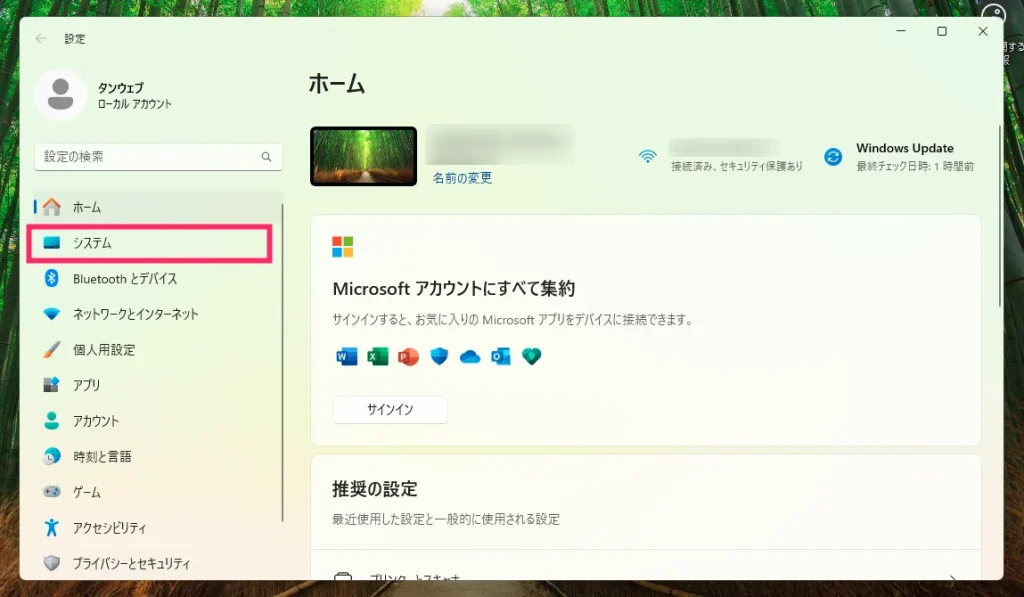
左サイドメニューの「システム」をクリックします。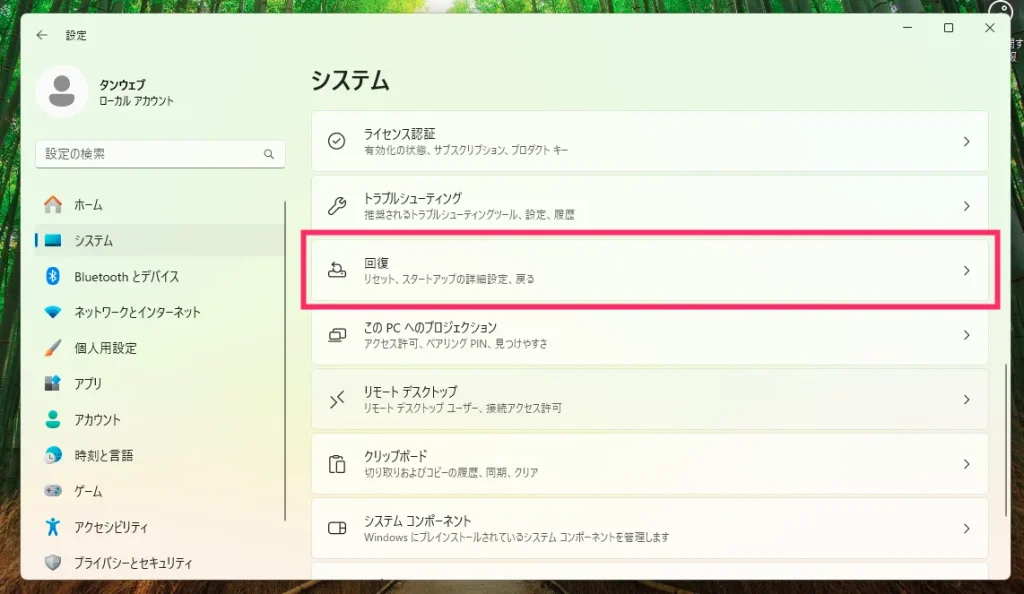
「回復」をクリックします。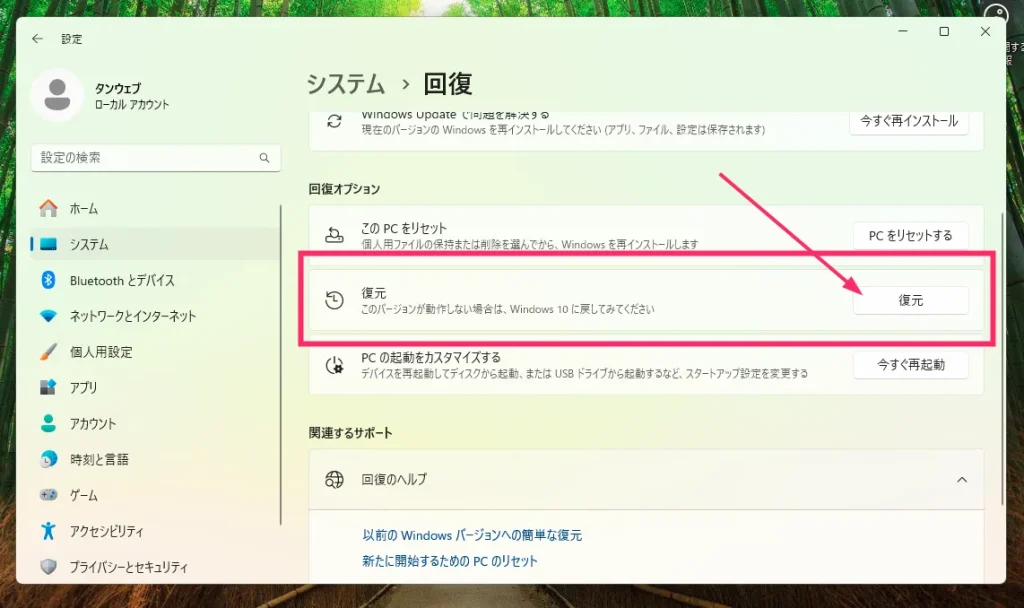
復元 項目にある「復元」ボタンを押すと、アップグレード前の状態へ戻す復元作業が開始されます。
※この「復元」項目は、10日経つと自動で消滅して非表示になります。
アップグレードする前に戻すための期間の「10日」を「30日~60日」まで延長する裏技があります。10日では短いと感じる方は、以下の別記事のやり方を参考にして延長してください。
本記事と同じ内容の動画バージョンを用意しています
本記事と同じ内容の動画バージョンを用意しています。
操作手順を実際に見ながら進めたい方はこちらの動画も参考になります。
重要な注意点&あとがき
繰り返しもありますが、重要な注意点をまとめておきます。
- Microsoft 非公式のアップデート方法なので、Microsoft や PC メーカーからのサポートは受けられませんので注意してください。
- Windows 11 要件を満たしていない PC のアップグレードなので、通常では起こらない不具合が起こるかもしれないし、起こらないかもしれない……ということを承知しておいてください。
- アップグレードは自己責任で実施してください。
- この方法で現在はアップグレードできていますが、Microsoft に対策されて突然できなくなってしまうかもしれません。(そのときは諦めてね)
本記事の手順を実行すれば、Windows 11 非対応の Windows 10 パソコンを、超簡単に Windows 11 へアップグレードできます。
ただし、念頭に置いておいてほしいのは、これは「あくまでも Windows 10 パソコンの一時的な延命処置」であるという点です。
そもそも Windows 11 のシステム要件を満たしていないということは、そのパソコンが「古いパソコン」であるということ。無理をしている状態であることをご理解ください。
 サポートさん
サポートさん
延命している間に、新しいパソコンを購入するための資金を貯めて、正規に Windows 11 を搭載したパソコンを購入されることを強くおすすめします。
トラブルシューティング
本記事の方法でアップグレードした際に発生する、よくあるトラブルの対処方法などを以下の別記事にてまとめて掲載しています。
困った時に参考にしてください。
Windows 11 関連のお役立ち記事